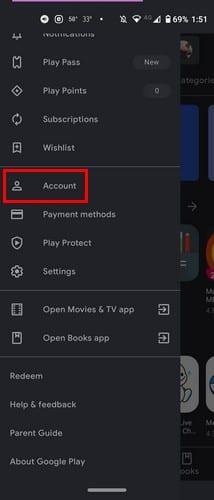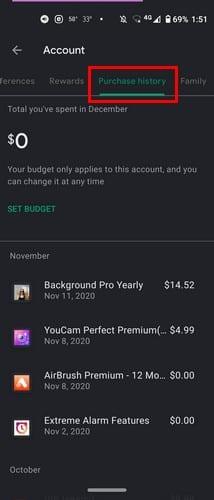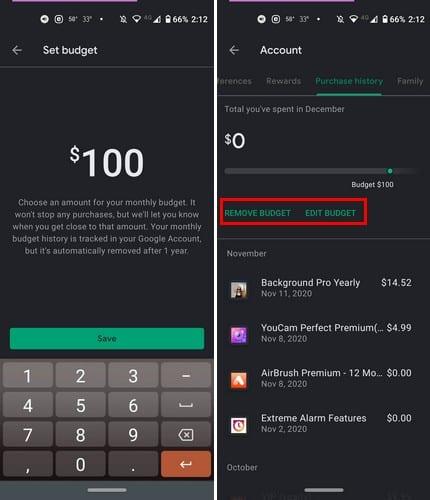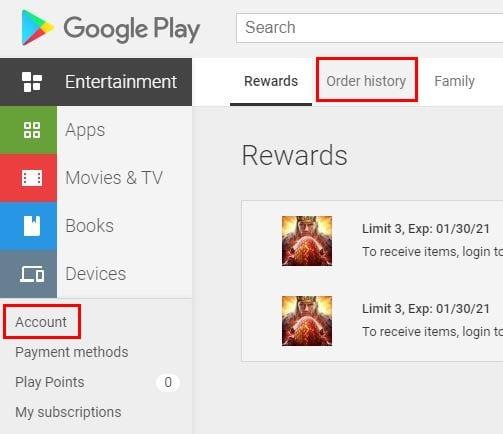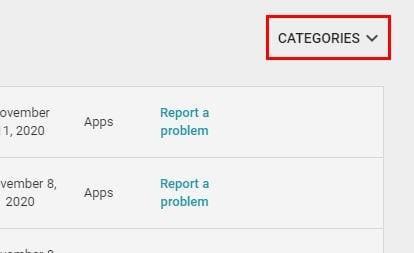A keni blerë ndonjëherë një aplikacion që dëshironi të mos e kishit? Kush nuk ka, apo jo? Ju thatë se do të dërgonit një email për rimbursimin më vonë, por më pas e keni harruar. Por, duket se ju përfunduat duke pasur nevojë për atë aplikacion në radhë të parë. Ka vetëm një çështje; nuk e keni idenë se si quhej aplikacioni.
Sigurisht, mund të kërkoni kategorinë në të cilën bën pjesë aplikacioni dhe të kërkoni aplikacionin që thotë "Blera", por ka një mënyrë më të shpejtë. Duke parë historikun tuaj të blerjeve të Google Play, mund ta gjeni lehtësisht atë aplikacion që keni blerë shumë më shpejt.
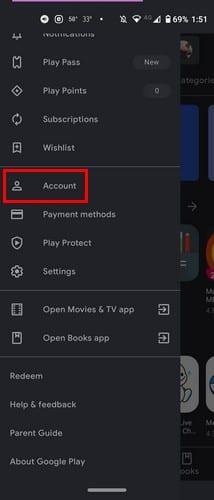
Hapni aplikacionin Google Play dhe trokitni lehtë mbi menunë me tre rreshta . Shkoni te Llogaria . Prekni në skedën Historiku i Blerjeve dhe do të shihni të gjitha aplikacionet që keni blerë në Google Play. Të gjitha aplikacionet do të ndahen në muaj. Në krye, do të shihni se sa para keni shpenzuar në muajin aktual.
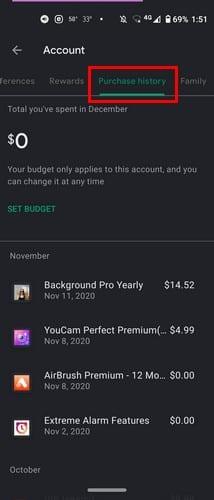
Në listë, do të shihni emrin e aplikacionit dhe datën e blerjes së tij. Në të djathtë, do të shihni gjithashtu çmimin. Aplikacionet me bilanc zero janë aplikacionet që keni provuar si provë falas, por i keni anuluar para se të kishin një shans për t'ju faturuar për të. Nëse prekni një aplikacion, do të shihni një opsion View që do t'ju çojë në faqen e aplikacionit në Google Play. Atje, mund ta çinstaloni aplikacionin ose ta hapni atë.
Në krye të skedës së Historisë së Blerjeve, do të shihni opsionin për të vendosur një buxhet. Nëse e keni problem të mos shpenzoni shumë para në aplikacione, kjo veçori do t'ju ndihmojë patjetër. Klikoni në opsionin Set Buxheti dhe shkruani shumën e parave që dëshironi të shpenzoni çdo muaj. Google Play më pas do të shfaqë sa para keni shpenzuar deri më tani.
Mos u shqetësoni nëse ndryshoni mendje për sa duhet të shpenzoni. Do të shihni gjithashtu një opsion për të hequr ose modifikuar buxhetin që keni caktuar.
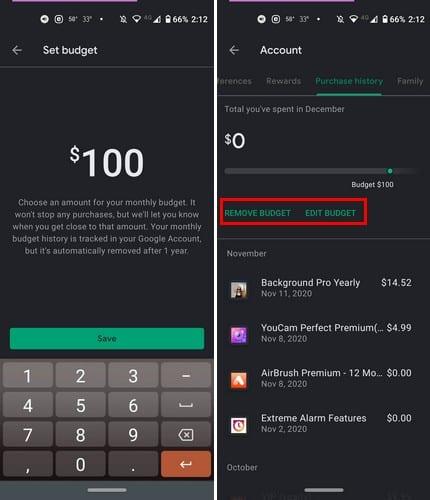
Desktop
Për të parë historinë tuaj të blerjeve të Google Play në kompjuterin tuaj, hapni Google Play dhe klikoni në opsionin Llogaria nga opsionet në anën e majtë.
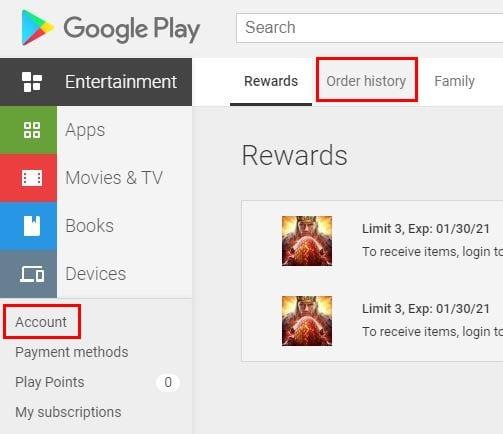
Klikoni në skedën Historia e porosive për të parë të gjitha aplikacionet tuaja të blera. Ashtu si në Android, këtu do të shihni edhe datën e blerjes dhe çmimin. Aplikacioni nuk do të ndahet në seksione, por ato do të jenë sipas renditjes që i keni blerë. Ekziston edhe një opsion Raporto një problem, për çdo rast.
Vendosa një buxhet për Google Play në pajisjen time Android dhe kur shkova në Google Play në kompjuterin tim, buxheti që vendosa ishte gjithashtu aty. Mund të shikoni gjithashtu aplikacionet tuaja të blera sipas kategorive. Klikoni në menunë rënëse dhe zgjidhni se çfarë lloj aplikacionesh dëshironi të shihni. Opsionet e disponueshme janë Aplikacionet, Filmat dhe TV dhe Librat.
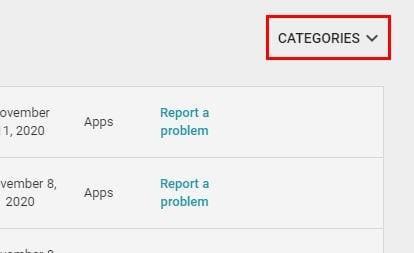
Mendimet Përfundimtare
Nëse keni menduar ndonjëherë se për çfarë lloj aplikacionesh po shpenzoni kaq shumë para, shikimi i historisë së porosive në Google Play është mënyra për ta bërë këtë. Ndoshta blerja e 20 aplikacioneve të redaktimit të fotografive nuk ishte një ide e mirë në fund të fundit.